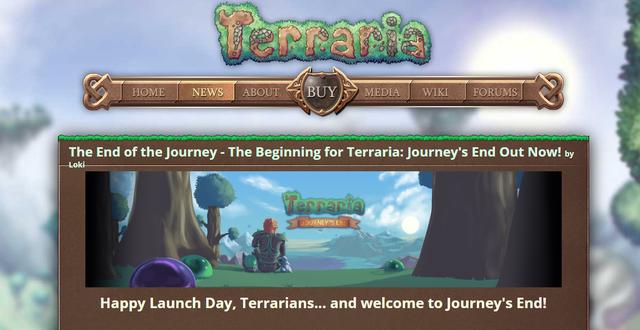用word软件给pdf添加水印(文字技巧Word转PDF添加水印)

在将 Word 文档转成 PDF文件时,如果为文件加上水印呢?
打开一个Word文档,我们先给此文档添加水印,再转成PDF:

点击工具栏中的【插入】,在下拉菜单中选择【水印】,在下一级菜单中选择【插入水印】:

在弹出的水印对话框中,我们勾选“文字水印”,在下面的参数上进行设置,我们选择“字体”、“字号”、“颜色”、“透明度”:

这样我们就在文档中添加了“严禁复制”的水印:

点击工具栏中的【特色应用】,在下拉菜单中选择【输出为PDF】,在弹出的对话框中进行参数设置,点击输出:

此时我们看到word转换成了pdf:

上面就是Word转PDF 时添加加水印的方法,大家是不是觉得很简单?你们学会了么?
,免责声明:本文仅代表文章作者的个人观点,与本站无关。其原创性、真实性以及文中陈述文字和内容未经本站证实,对本文以及其中全部或者部分内容文字的真实性、完整性和原创性本站不作任何保证或承诺,请读者仅作参考,并自行核实相关内容。文章投诉邮箱:anhduc.ph@yahoo.com